实用分享|超星电子书变pdf,随便读‼️
发布时间:2025-01-13 17:01:31
实用分享|超星电子书变pdf,随便读‼️

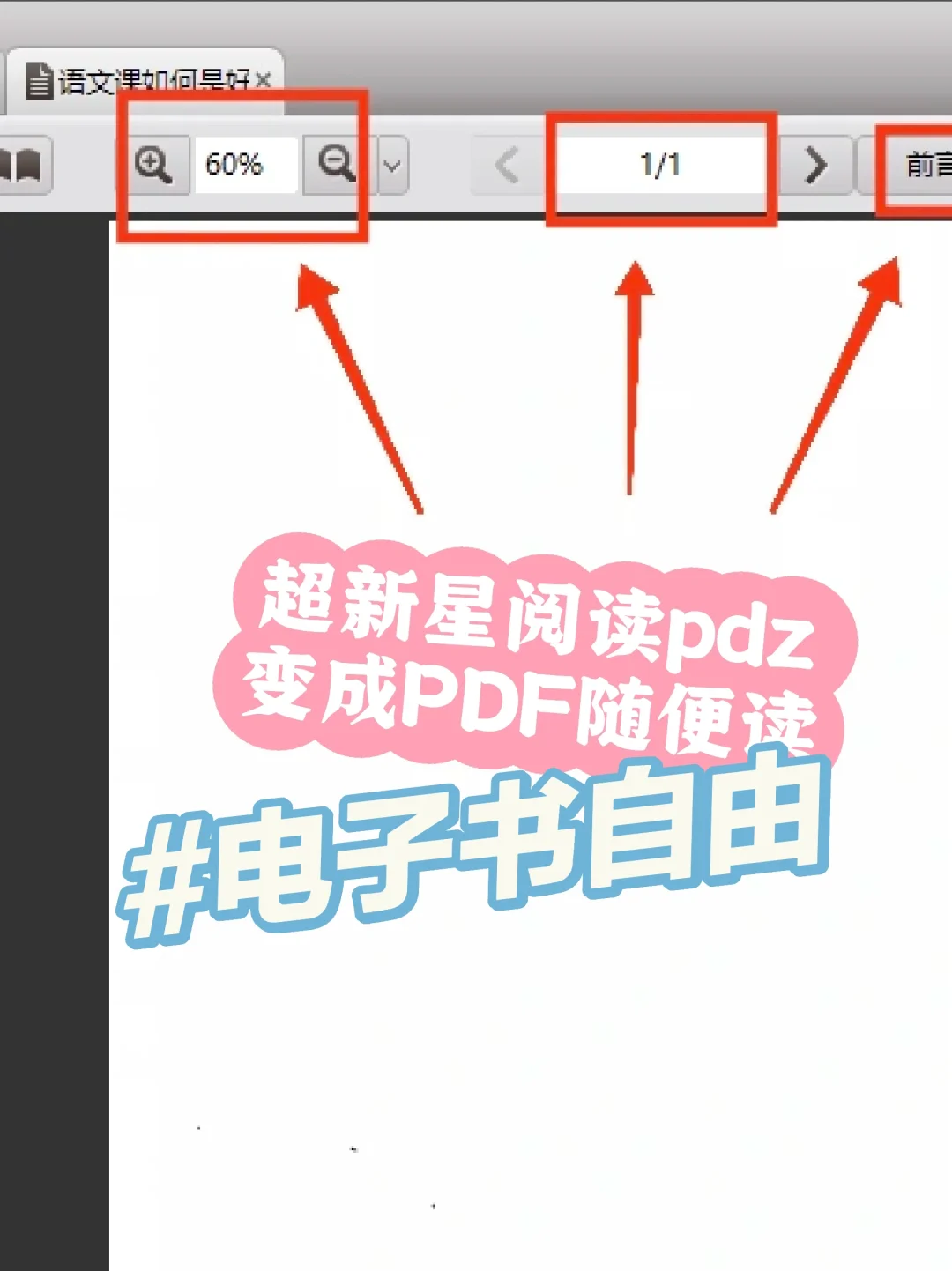
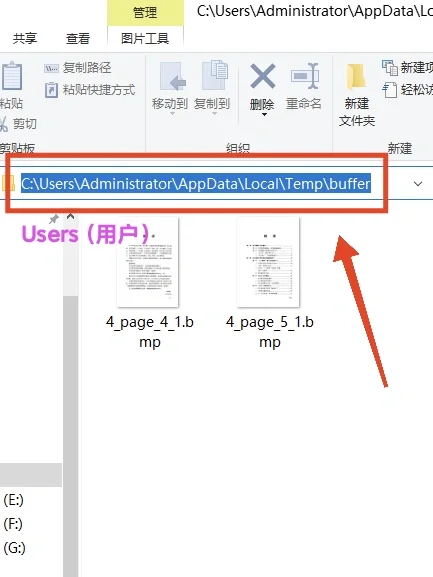
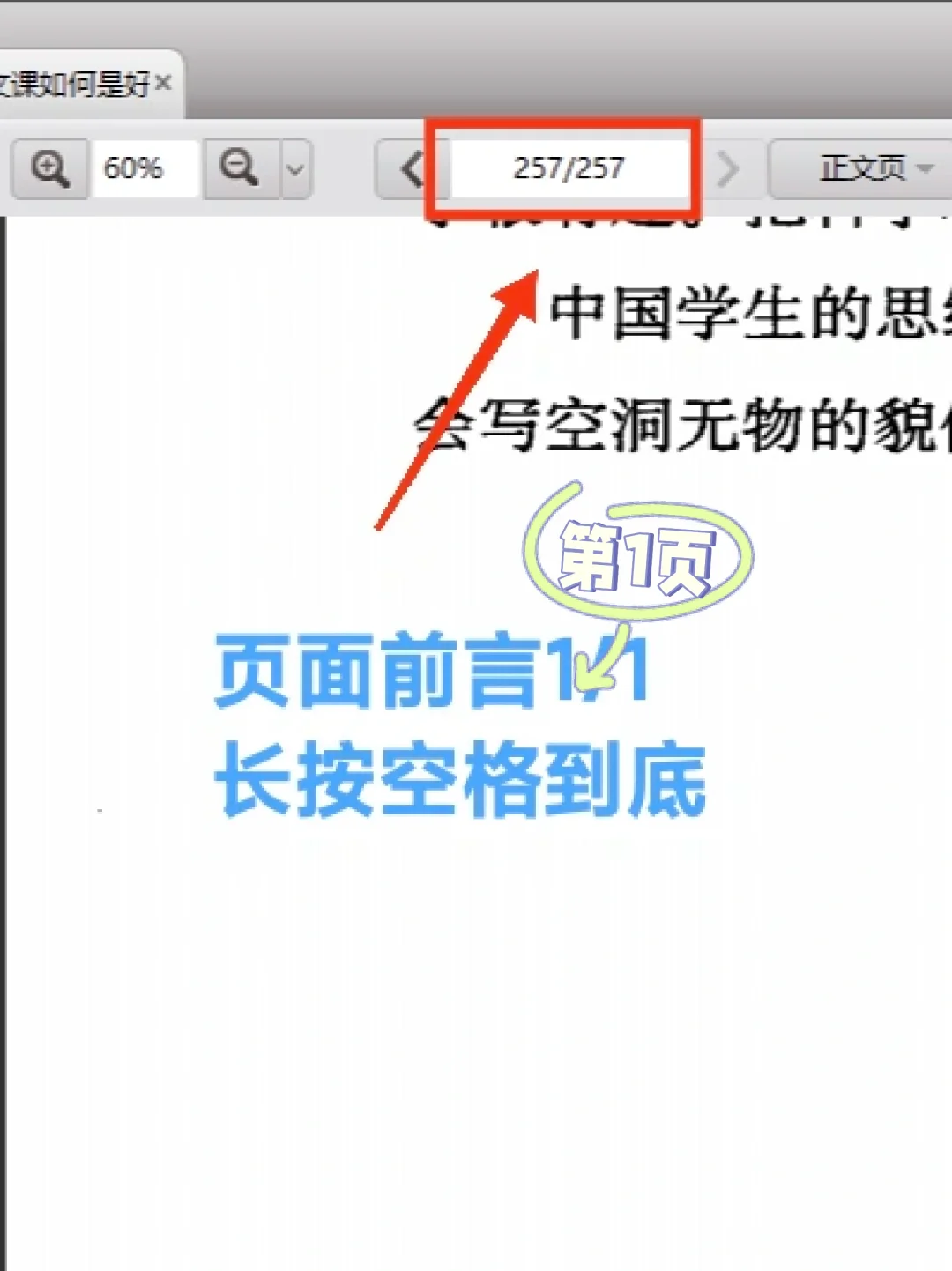
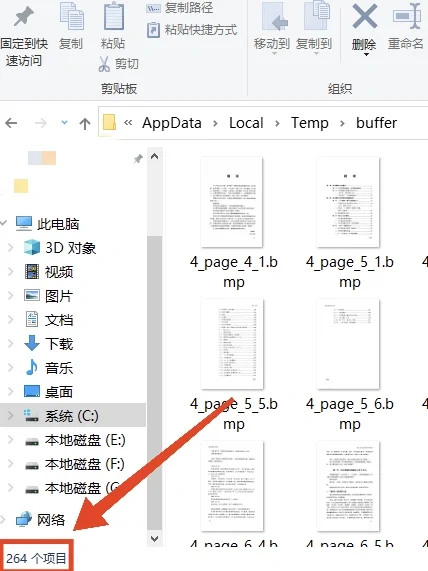
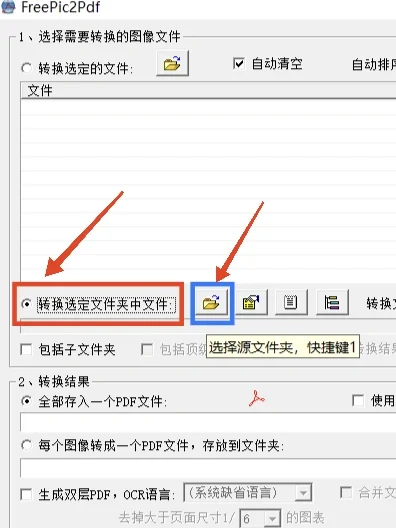
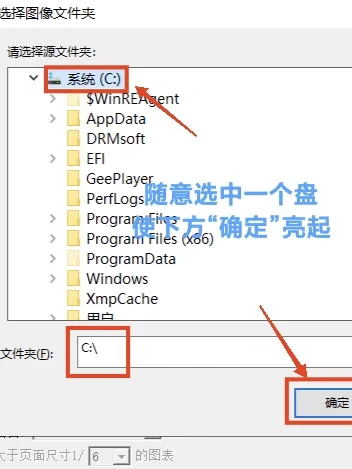
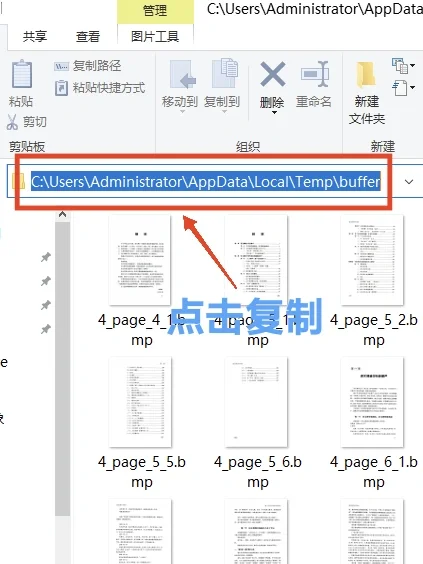
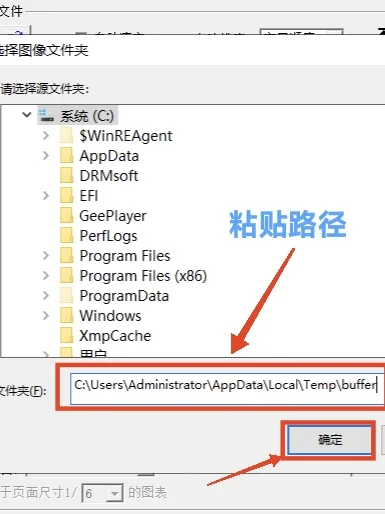
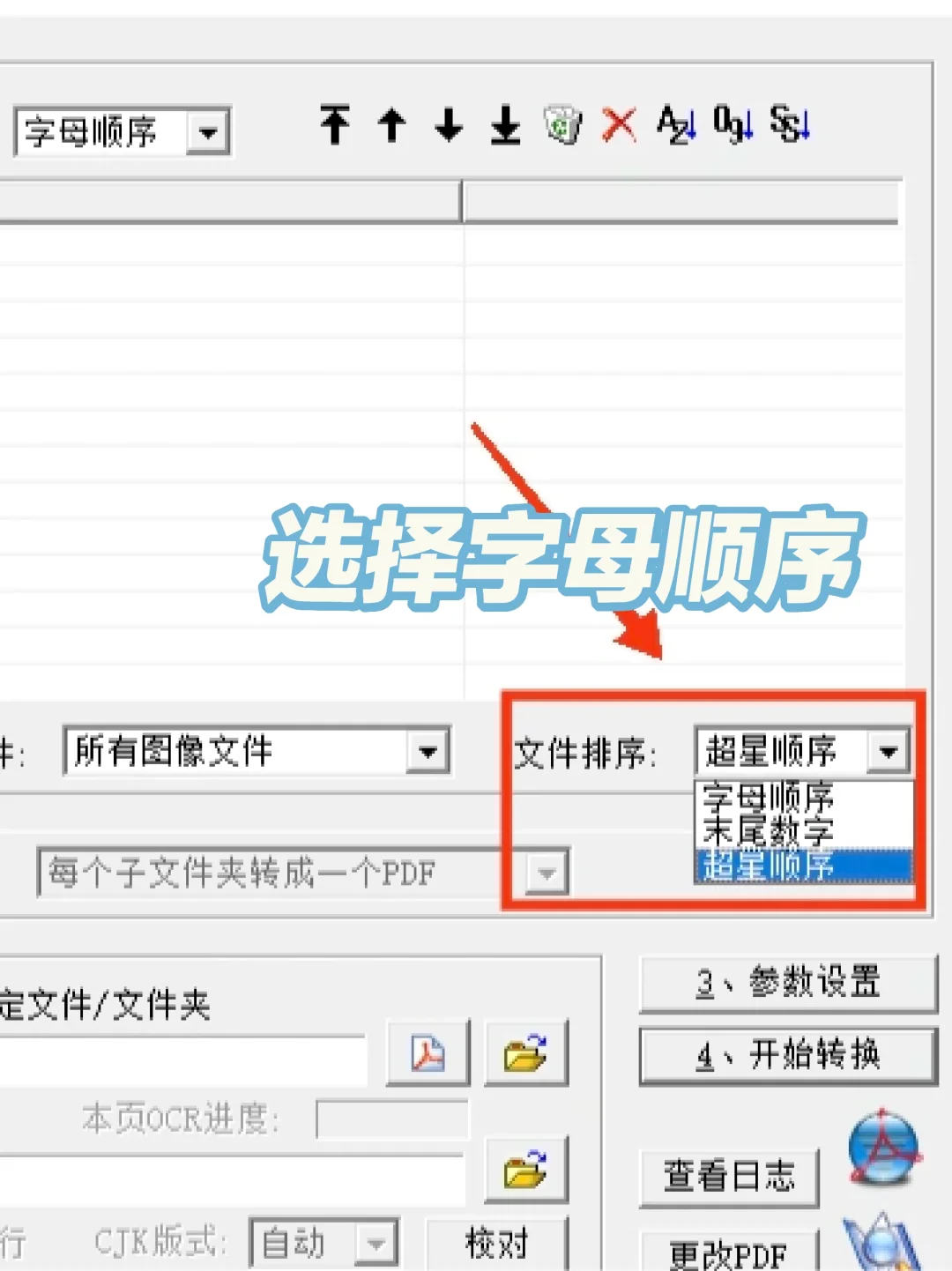
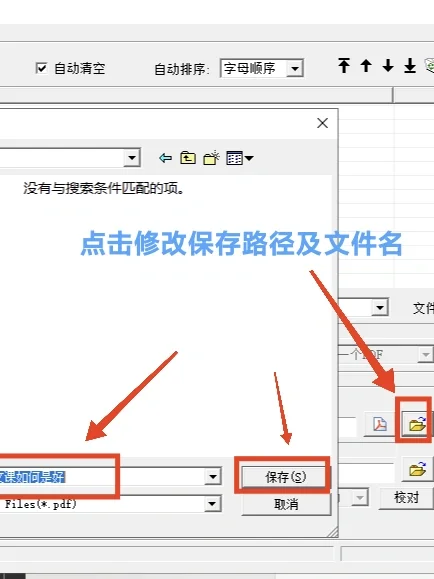
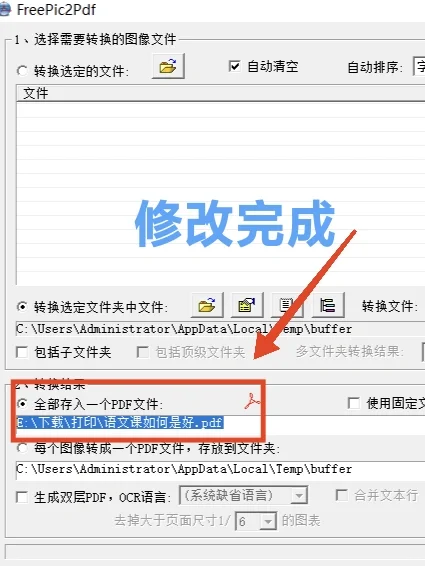
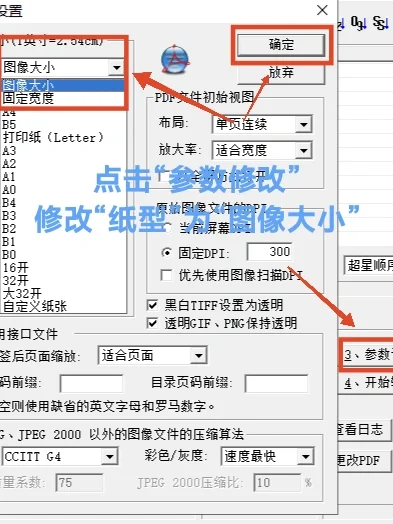
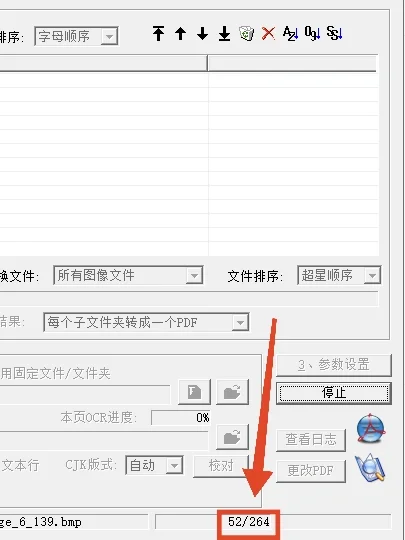
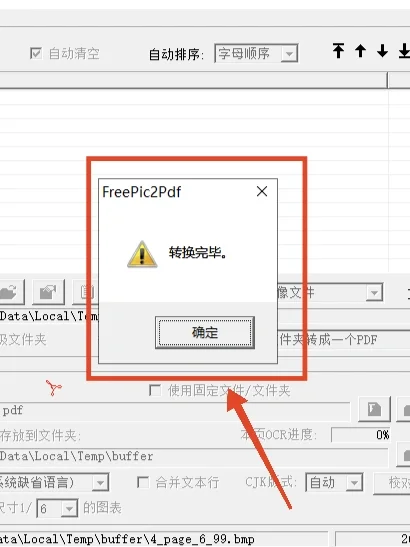
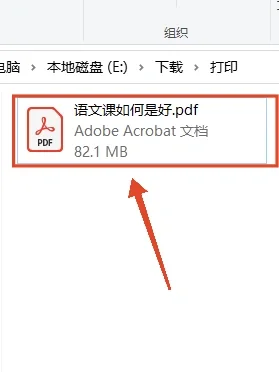
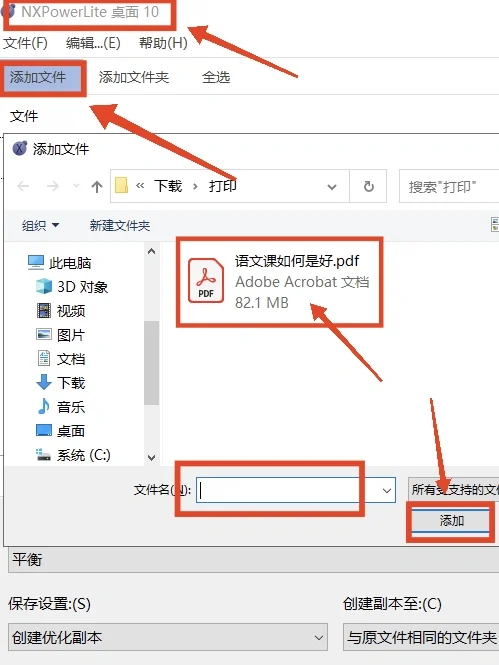
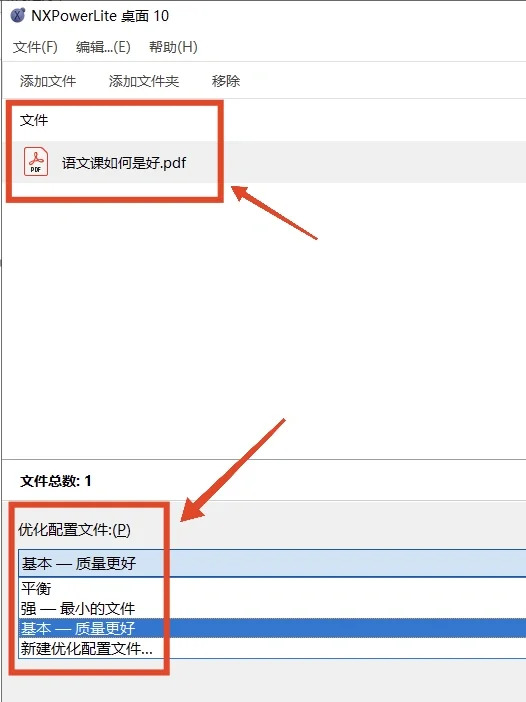
【所需软件:超星阅读器、FreePic2Pdf、NXPowerLite(Adobe Acrobat)】
-
一、缓存bmp文件
1、打开超星阅读器-打开书籍【如何下超星的电子书看作者前一个发布】
2、调整页码为“前言”第1页-调整页面大小为“60%”
【第一次打开的书籍只需调整页面大小,页面大小百分比越大,之后合成的PDF则越清晰,同时体积也越大,50%-70%兼可,个人选择60%】
3、打开资源管理器(文件夹)【快捷键win+E】-依次点击:
C:\Users\Administrator\AppData\Local\Temp\buffer
-看到两个bmp文件(如果文件多可以全部删除)【Users即用户】
【buffer文件夹只有打开超星管理器一本书才产生,因此不要关闭超星阅读器】
4、切回超星阅读器-点击阅读界面-长按空格键-等待页码缓存到最后一页
5、切回打开buffer的文件夹界面-查看bmp文件增加至书籍全部页
【这里最好提前复制buffer的文件路径】
-
二、 合并pdf文件
1、快捷键win+E打开资源管理器新窗口(注意不要关闭原先打开buffer的窗口)-找到并打开FreePic2Pdf.exe软件
2、选中“转换选定文件夹文件:”-点击“选择源文件夹”-随意选中一个盘(文件夹)【以C盘为例】-界面“确定”键亮起同时路径框出现“C:\”【此处也可一步步选中buffer文件夹】
3、切回打开buffer的文件夹界面-复制buffer路径-切回软件-删除“C:\”粘贴路径-点击“确定”
【如果提前复制了buffer路径,则可直接删除“C:\”粘贴路径,但注意,要先点击一个盘让“确定”键亮起】
4、看到“文件排序”-选择“字母顺序”
5、看到“全部存入一个文件夹”的路径是buffer的路径-点击右侧打开“选择文件夹”-修改保存路径及文件名【省事,也可以待软件合并完切回buffer管理器界面找到pdf文件】-确认修改完成
6、点击“3、参数修改”-修改“纸型”为“图像大小”-点击“确定”
7、点击“4、开始转换”-等待转换完成-跳出“转换完成”提醒-点击“确定”
8、 打开资源管理器找到合并好的pdf-双击阅读
-
三、合并pdf的压缩优化
方案1:NXPowerLite软件,平衡和基本两种优化方案
方案2:
1、Adobe Acrobat打开文件后依次点击-文件-打印-调整页面大小选择“适合”-打印【最佳】
2、Adobe Acrobat打开文件后依次点击-文件-另存为其他-缩小大小的pdf-确认为“保留当前压缩”-点击“确认”【最差】
【其他压缩pdf的软件和网站也可,如pdf24等】
#电子书 #电子书下载 #电子书自由啦 #干货分享
